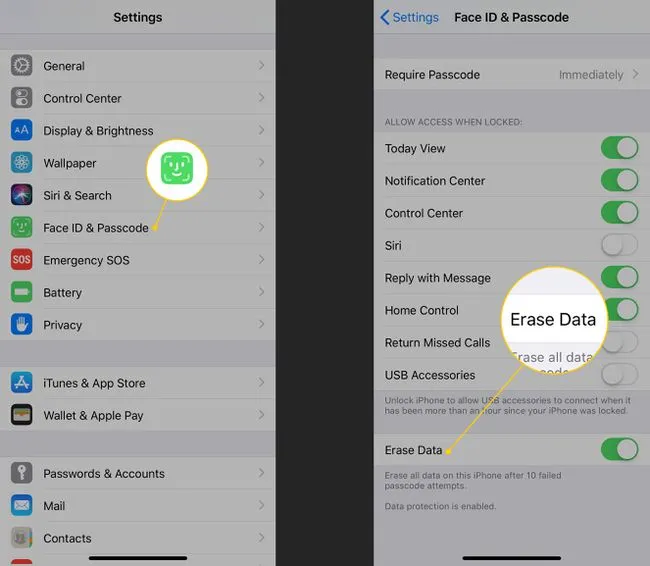Что нужно знать
- Включите функцию «Найти мой iPhone»: Перейдите к Настройки, ввести Apple ID, и нажмите Найти мой > Найти мой iPhone. Переключитесь на На положение.
- Войдите в iCloud через веб-браузер. Выберите Все устройства, выберите устройство, затем выберите Стереть iPhone.
- Чтобы стереть все данные после 10 неудачных попыток ввода пароля, перейдите к пункту Настройки > Touch ID и Пасскод, и включите Стереть данные.
Было бы здорово, если бы ваш iPhone мог самоуничтожаться, чтобы не дать ворам получить ваши личные данные, если они украдут ваш телефон? Он не взорвется, но Apple предоставляет возможность удаленно очистить ваши устройства iOS от всей вашей личной информации. Мы покажем вам, как это сделать, используя любую версию iOS.
Как стереть данные с помощью Find My iPhone
Чтобы удаленно стереть данные на пропавшем iPhone, вам нужно сначала выполнить небольшую настройку, чтобы это стало возможным.
Регулярно создавайте резервные копии данных iPhone для защиты от потери данных.
Включите функцию «Найти мой iPhone
Включите функцию «Найти мой iPhone» на своем телефоне и подключите активную учетную запись iCloud на своем устройстве, чтобы функция «Найти мой iPhone» работала. Учетная запись iCloud предоставляется компанией Apple бесплатно.
-
Откройте Настройки приложение.
-
Выберите свою учетную запись Apple ID (верхний пункт в приложении «Настройки»).
-
Выберите Найти мой. (В старых версиях iOS выберите iCloud).
-
Выберите Найти мой iPhone и переключить его На сайте.
Если ваша прошивка до версии iOS 5, выполните следующие действия эти инструкции чтобы включить функцию «Найти мой iPhone.
Удаленное стирание пропавшего iPhone
Если вы уверены, что не получите свой телефон обратно, воспользуйтесь функцией удаленного стирания.
После удаленного стирания данных на устройстве вы не сможете найти его с помощью Find My iPhone. Удаленное стирание данных следует использовать только в том случае, если вы уверены, что никогда не получите свое устройство обратно.
-
Откройте Найти iPhone приложение с другого устройства iOS, например, iPad, или из веб-браузера компьютера. Зайдите в iCloud.веб-сайт com и войдите в свою учетную запись iCloud.
-
Выберите Все устройства, затем выберите устройство, которое вы хотите стереть.
-
Выберите Стереть iPhone.
Самоуничтожение после слишком большого количества неудачных попыток ввода пароля
Вы можете настроить свой iPhone на автоматическое удаление данных, если неправильный пароль вводится более 10 раз, выполнив следующие действия.
-
Откройте Настройки приложение.
-
Выберите Touch ID и Пасскод или Face ID и Пасскод если ваш iPhone использует аутентификацию Face ID. Введите пароль, если появится запрос.
-
Если у вас не включен пароль, сначала включите его, выбрав пункт Включите Пасскод. Установите пароль по своему выбору и подтвердите его.
Для дополнительной безопасности установите более надежный пароль, чем 4-значный код по умолчанию.
-
Переместите Стереть данные переключатель на Включить/зеленый.
-
Прочитайте предупреждение и нажмите Включите.
-
Ваш телефон теперь настроен на автоматическое удаление всех данных после 10 неудачных попыток ввода пароля.
Будьте осторожны с настройками стирания данных
Если у вас есть дети или кто-то другой, кто пользуется вашим телефоном, опция «Стереть данные» может стать проблемой, если вы не будете осторожны. Ваш ребенок может невинно пытаться угадать код слишком много раз и случайно стереть данные вашего iPhone. Функция удаленного стирания может иметь смысл в ситуациях, когда у вас есть другие люди, которые регулярно пользуются вашим iPhone (или играют с ним).